Как восстановить учетную запись на мобильном телефоне Huawei
Смартфоны — это такая вещь, что мы даже не можем представить, чтобы провести без них ни дня. Обычный пользователь использует свой смартфон для выполнения даже самых простых работ. Но с такой зависимостью возникает вопрос безопасности. Huawei — довольно крупный игрок на этом рынке смартфонов. А чтобы попасть в его экосистемы, вам нужно создать учетную запись. Эта учетная запись очень важна для любого пользователя, поскольку она глубоко интегрирована в вашу жизнь. После запрета на въезд в США это еще более актуально. Раньше можно было делать все со своей учетной записью Google, но теперь они должны делать все с этой новой учетной записью. Все остальные онлайн-аккаунты и другие вещи так или иначе будут полагаться на него. Поэтому просто представьте, с какими проблемами вам придется столкнуться, если вы потеряете этот аккаунт или что-нибудь в этом роде. Когда я на неделю забыл свой пароль, у меня все рушилось. Единственное, о чем я мог думать, это как восстановить свой идентификатор Huawei.
Единственное, о чем я мог думать, это как восстановить свой идентификатор Huawei.
Сегодня я пишу этот пост, чтобы вам не пришлось столкнуться с трудностями, с которыми я столкнулся в этой ситуации, и чтобы вы могли получить доступ к своей учетной записи с наименьшими проблемами.
ps — Вся информация здесь собрана с официального сайта. Поэтому поводов для паники нет. Но я отсортировал их самым простым способом, чтобы вы могли легко выполнять действия.
Программы для Windows, мобильные приложения, игры — ВСЁ БЕСПЛАТНО, в нашем закрытом телеграмм канале — Подписывайтесь:)
Первое, что нужно сделать, это проверить, есть ли у вас уже открытая учетная запись, и вот несколько полезных руководств для этого.
- Как правило, имя учетной записи HUAWEI ID представляет собой номер телефона или адрес электронной почты. Поэтому сначала попробуйте войти в учетную запись, которую вы, возможно, уже зарегистрировали.
- Если эта учетная запись уже существует, следуйте инструкциям, описанным в последующих шагах, чтобы сбросить пароль.

- Но, если информация об учетной записи не существует, вам необходимо войти в систему со сторонней учетной записью (Facebook, Twitter или др.) Для проверки.
Если вы все еще подписываетесь, то это шаги для сброса паролей существующей учетной записи.
- На своем устройстве сначала перейдите в Настройки. Затем выберите вход в HUAWEI ID и выберите опцию Забыли пароль? Это вызовет новую страницу.
- На этой странице введите необходимые данные, такие как номер телефона, адрес электронной почты или зарегистрированный идентификатор HUAWEI, затем нажмите ДАЛЕЕ. Это позволит сайту узнать об учетной записи, которую вы хотите сбросить.
- В некоторых случаях будет отображаться сообщение «Информация об учетной записи не существует», что просто указывает на то, что учетная запись не была зарегистрирована ранее. Поэтому вам нужно открыть один.
- С другой стороны, если вы заметили опцию «Сбросить пароль», это говорит о том, что учетная запись уже зарегистрирована.
 В этом случае выберите либо «Изменить метод подтверждения», либо кнопку «Получить код», чтобы подтвердить свою учетную запись.
В этом случае выберите либо «Изменить метод подтверждения», либо кнопку «Получить код», чтобы подтвердить свою учетную запись.
Получение вашего HUAWEI ID с официального сайта HUAWEI:
Итак, если вам интересно, как я могу восстановить свой идентификатор Huawei, ответ здесь.
В некоторых случаях ваше устройство может отображать экран активации, из-за чего вы не можете использовать устройство. В таких случаях просто посетите официальный веб-сайт HUAWEI Cloud в браузере своего компьютера (cloud.huawei.com) и нажмите «Забыли пароль».
После этого введите необходимые данные (номер телефона, адрес электронной почты или HUAWEI ID), которые использовались при создании учетной записи, нажмите «Получить код» или «Изменить метод проверки», чтобы подтвердить свою учетную запись и войти в нее.
Если ничего из вышеперечисленного не работает, последнее предложение — создать новую учетную запись. Но если вам нужна старая учетная запись, в крайнем случае используйте номер SN вашего устройства.
Чтобы получить серийный номер вашего устройства, откройте приложение «Калькулятор» и переключите его в альбомный режим, введите «() () 2846579 () ()» и перейдите в «Информация о шпоне> Другая информация». Другой вариант — найти номер SN на упаковке этого продукта.
После этого просто закажите номера предыдущих пополнений в приложениях Huawei, таких как HUAWEI Video, HUAWEI Music и Game Center. Вы также можете сделать то же самое в записях транзакций в Alipay или WeChat.
Как только они у вас появятся, просто свяжитесь со службой поддержки клиентов и предоставьте им эти данные, и это поможет.
Если забыли пароль от аккаунта Huawei
Как восстановить удаленные фотографии. 3 способа
Случилось так, что вы удалили драгоценную картинку со своего смартфона? А бывает еще хуже, вы сломали или сбросили к заводским настройкам свое устройство и потеряли их все. Теперь давайте разберемся, как восстановить удаленные фотографии с телефона Android.
Блог »
7 причин, почему у смартфона медленное интернет-соединение
Смартфоны сейчас являются основным способом просмотра интернет-страниц, соцсетей facebook и instagram, покупок в интернет-магазинах.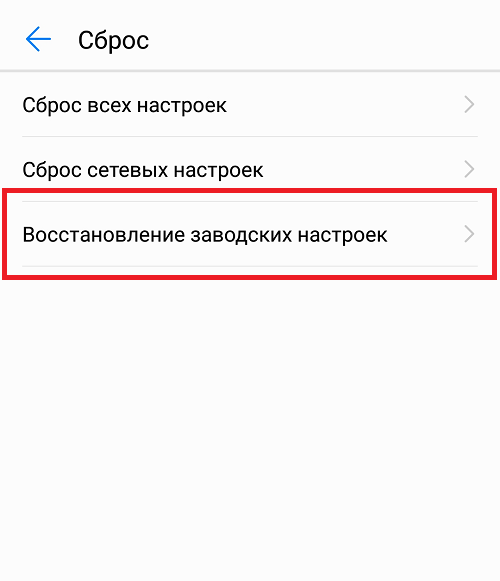 А это значит, что максимально возможная скорость интернета на наших мобильных устройствах важнее, чем когда-либо. Вот несколько причин на которые стоит обратить внимание.
А это значит, что максимально возможная скорость интернета на наших мобильных устройствах важнее, чем когда-либо. Вот несколько причин на которые стоит обратить внимание.
Блог »
Avast для Android
Популярность Android, как магнит, притягивает тысячи цифровых преступников. Аналитики из агентства CVE Details признали Android самой небезопасной операционной системой для пользователей смартфонов. Несложно догадаться, что причиной подобной уязвимости стала ее многомиллионная аудитория.
Блог »
Советы по настройке
При создании аккаунта Huawei Вы самостоятельно придумываете пароль, который, конечно же, необходимо запомнить, а лучше всего – записать. Но если по каким-либо причинам пароль забылся или потерялся?
В смартфонах Huawei и Honor для этих случаев есть специальная служба восстановления паролей. Рассмотрим ее работу.
Как восстановить пароль если Вы вошли в аккаунт Huawei
- Подключите смартфон к сети Интернет и зайдите в меню «Настройки» -> «Аккунт Huawei».

- Перейдите в меню «Аккаунт и защита» -> «Центр защиты» -> «Восстановление пароля».
- Введите пароль блокировки экрана, чтобы подтвердить свою личность.
- Введите и подтвердите новый пароль, а затем внизу нажмите «Ок».
Как восстановить пароль если Вы не вошли в аккаунт Huawei
- Зайдите в меню «Настройки» и перейдите к пункту «Аккаунт Huawei».
- Найдите «Забыли пароль?».
- Также можно открыть браузер на телефоне или компьютере и пройти по ссылке https://forgot.cloud.huawei.com
- В любом случае в запросе Вам необходимо будет указать номер телефона или адрес электронной почты, которые Вы использовали при регистрации аккаунта Huawei.
Если номер телефона или электронный адрес недействительны
- В браузере телефона или на компьютере перейдите по ссылке: https://forgot.
 cloud.huawei.com/s1
cloud.huawei.com/s1 - В открывшемся окне нажмите «Начать».
- Введите в соответствующие поля новый номер телефона или адрес электронной почты.
- Также Вам потребуется ввести серийный номер телефона и другие технические данные.
- Возможно, потребуется дополнительная информация.
*Заявка будет рассмотрена на протяжении некоторого времени. Если введенные вами данные полностью удовлетворят службу поддержки, то запрос будет обработан в течении нескольких дней.
*Проверить состояние запроса можно, перейдя по вышеописанной ссылке, выбрав внизу «Проверить статус».
Видео
Теги: Проблемы,
Комментарии (1) |
Обновлено: November 13, 2020
Голосовой ввод текста в смартфонах Huawei и Honor
May 2, 2020
Сообщения
Как принудительно обновить приложение в App Gallery
May 19, 2020
Приложения
Как изменить размер виртуальной клавиатуры в Huawei и Honor
Apr 29, 2020
Настройка
Статистика работы в смартфонах Huawei и Honor
Mar 23, 2020
Разное
Как правильно подключить карту памяти в смартфоне Huawei и Honor
Apr 5, 2020
Память
Сервисное (инженерное) меню в смартфонах Huawei и Honor
Jun 25, 2020
Настройка
Как изменить язык системы в смартфоне Huawei и Honor
Apr 4, 2020
Настройка
Проблема с разблокировкой приложений в Huawei и Honor
Jul 7, 2020
Проблемы
Приложения
Как добавить языки ввода в клавиатуре SwiftKey в Huawei
Apr 28, 2020
Настройка
Создание детского аккаунта в Huawei и Honor
May 18, 2020
Синхронизация
Ограничение времени доступа к смартфонам Huawei и Honor
Mar 23, 2020
Настройка
Установка приложений из неизвестных источников в Huawei
Mar 31, 2020
Настройка
Как удалить Huawei ID с паролем и без него — Dr.
 Fone
FoneHuawei ID поможет вам получить доступ к службам Huawei в надежной среде. Благодаря этой привилегии пользователи Huawei могут использовать платформу облачного хранения и AppGallery для доступа к многочисленным приложениям. Huawei ID также содержит все ваши данные и информацию на защищенном сервере. Однако, если вы думаете о продаже своего телефона, вы должны удалить свой идентификатор Huawei, чтобы предотвратить несанкционированное раскрытие ваших данных.
В этой статье мы предоставим вам несколько способов удаления Huawei ID без каких-либо неудобств. В этом отношении мы также выделим два инструмента для удаления Huawei ID s.
- Часть 1: Прежде чем начать
- Часть 2: Как удалить Huawei ID с паролем?
- Часть 3: Как удалить Huawei ID без пароля?
- Часть 4: Часто задаваемые вопросы об идентификаторе Huawei ID
Часть 3: Как удалить Huawei ID без пароля?
Вы забыли свой Huawei ID пароль? Возможно, вы не помните пароль идентификатора Huawei, что может усложнить ситуацию. Однако вы все равно можете удалить свой Huawei ID, не запоминая пароль. В этом разделе вы можете узнать как удалить Huawei ID без пароля несколькими способами.
Однако вы все равно можете удалить свой Huawei ID, не запоминая пароль. В этом разделе вы можете узнать как удалить Huawei ID без пароля несколькими способами.
Метод 1: сброс настроек
В этом решении мы выполним сброс настроек, который может удалить все существующие данные на вашем Huawei. Поэтому не забудьте создать резервную копию своего телефона, чтобы сохранить важные данные.
Шаг 1: Перейдите в настройки своего телефона и найдите опцию «Биометрия и пароль». Оттуда выберите «Пароль блокировки экрана» и создайте PIN-код блокировки. Затем подтвердите PIN-код блокировки, чтобы продолжить.
Шаг 2: Теперь заблокируйте телефон и разблокируйте его с помощью недавно созданного PIN-кода. После этого нажмите и удерживайте кнопку «Питание», пока не появится опция «Выключить». Нажмите «Выключить», чтобы выключить телефон.
Шаг 3: Затем одновременно нажмите и удерживайте кнопки «Питание» и «Увеличение громкости» на вашем устройстве Huawei.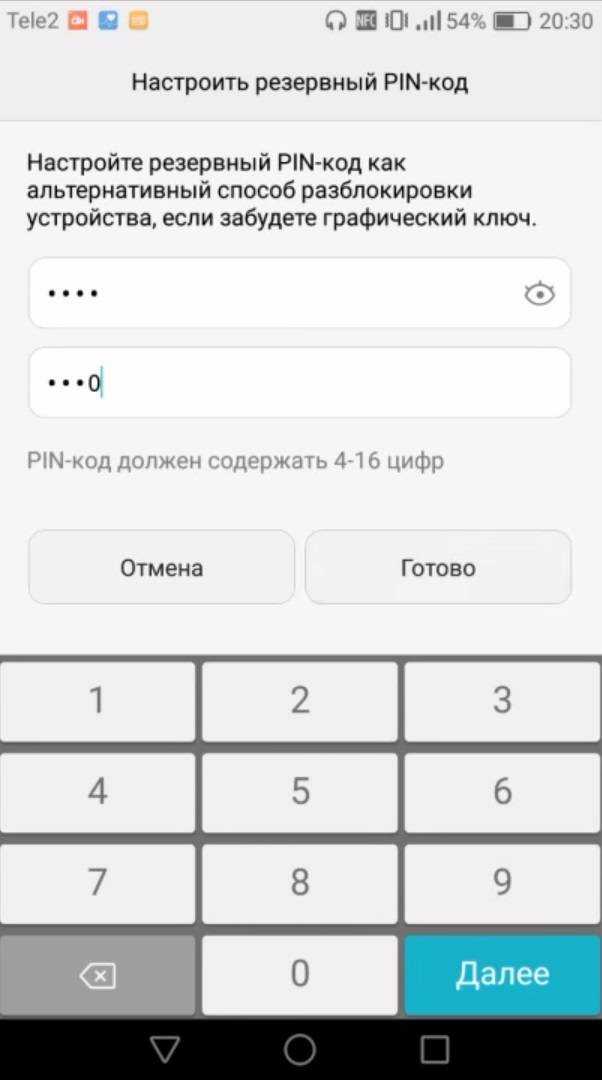 Когда на экране появится логотип Huawei, отпустите кнопку питания, но продолжайте удерживать кнопку увеличения громкости.
Когда на экране появится логотип Huawei, отпустите кнопку питания, но продолжайте удерживать кнопку увеличения громкости.
Шаг 4: Теперь появится новый экран, из которого нажмите на опцию «Очистить данные». Выберите «Factory Reset», а затем введите «yes» на данной панели, чтобы продолжить. После этого снова коснитесь параметра «Сброс настроек», и устройство начнет процесс.
Шаг 5: После завершения процесса сброса нажмите «Очистить раздел кеша», чтобы отформатировать данные кеша. После этого нажмите «Вернуться» и нажмите «Перезагрузить», чтобы снова включить телефон.
Шаг 6: После перезагрузки телефона следуйте инструкциям на экране, например выберите язык и регион. Затем активируйте свой телефон с помощью PIN-кода и следуйте инструкциям на экране, чтобы использовать телефон в обычном режиме.
Способ 2: Инструмент для удаления Huawei ID
В этом методе мы будем использовать программное обеспечение Huawei FRP и ID Bypass в качестве инструмента для удаления. Этот инструмент был специально создан для удаления Huawei ID без ввода пароля. Он показывает совместимость с различными версиями Windows, такими как Windows XP, Windows 7, Windows 8 и Windows 10.
Этот инструмент был специально создан для удаления Huawei ID без ввода пароля. Он показывает совместимость с различными версиями Windows, такими как Windows XP, Windows 7, Windows 8 и Windows 10.
Шаг 1: Сначала установите и извлеките инструмент Huawei FRP и ID Unlock на свой ПК. После извлечения инструмента запустите извлеченный файл «HuaweiFRP&IDBypassTool.exe» от имени администратора. Подождите несколько минут, пока этот инструмент успешно не запустится на вашем компьютере.
Шаг 2: Теперь подключите телефон Huawei к компьютеру с помощью USB-кабеля. Откройте этот инструмент на своем ПК и нажмите на опцию «Читать информацию».
Шаг 3: Чтобы продолжить, нажмите «Включить ADB» в левой части. Через несколько секунд инструмент активирует ADB на вашем телефоне и автоматически перезагрузит его.
Шаг 4: На вашем телефоне появится всплывающее окно. Оттуда нажмите «Разрешить отладку по USB». Теперь нажмите «Проверить устройство», а затем параметры «Обход FRP и ID», указанные в инструменте. Это приведет к удалению идентификатора Huawei ID на вашем телефоне.
Теперь нажмите «Проверить устройство», а затем параметры «Обход FRP и ID», указанные в инструменте. Это приведет к удалению идентификатора Huawei ID на вашем телефоне.
Способ 3. Удаление идентификатора Huawei с помощью клиента HCU
Клиент HCU — это надежный инструмент, который можно использовать для различных целей. Этот инструмент обхода идентификатора Huawei поддерживает более 500 моделей Huawei и помогает пользователям выполнять различные задачи. С помощью этого программного обеспечения вы можете легко разблокировать FRP и удалить Huawei ID. Однако вам нужно купить их план подписки, чтобы получить доступ ко всем параметрам. После покупки их плана подписки вы можете получить свою учетную запись для этого программного обеспечения.
Шаг 1: Сначала переведите устройство в режим производителя. Для этого перейдите на панель набора номера и введите *#*#2846579#*#*. Теперь перейдите в «Меню проекта» и выберите «Настройки фона». Оттуда нажмите «Настройки USB-портов» и нажмите «Режим производителя». После этого подключите телефон к компьютеру с помощью USB-кабеля.
Оттуда нажмите «Настройки USB-портов» и нажмите «Режим производителя». После этого подключите телефон к компьютеру с помощью USB-кабеля.
Шаг 2: Теперь установите клиентское ПО HCU на свой ПК. После правильного запуска откройте его интерфейс и перейдите на вкладку «Учетная запись». Здесь введите ранее созданное имя пользователя и пароль. Нажмите «Проверить учетную запись» и подождите, пока инструмент не войдет в систему.
Шаг 3: Затем нажмите «Прочитать информацию о телефоне» и подождите, пока инструмент не обнаружит ваш телефон. Выберите вкладку «FRP», отображаемую вверху. Теперь нажмите «Сбросить идентификатор Huawei» и дождитесь завершения процесса. Когда на экране появится надпись «Готово», перезагрузите телефон.
Как отследить украденный телефон Huawei? (обновлено в 2023 г.)
Неприятно слышать, что ваш телефон Huawei потерян. Действительно, у вас было много контактов, важных фотографий, ценных приложений и много важных данных. Теперь, параллельно с покупкой нового телефона, вы бы также глубоко плакали, если бы только был способ восстановить все ваши потерянные данные; самое главное, побеспокойтесь о том, чтобы найти свой телефон Huawei. Здесь мы предлагаем исчерпывающее руководство по поиску потерянного или украденного телефона Huawei!
Теперь, параллельно с покупкой нового телефона, вы бы также глубоко плакали, если бы только был способ восстановить все ваши потерянные данные; самое главное, побеспокойтесь о том, чтобы найти свой телефон Huawei. Здесь мы предлагаем исчерпывающее руководство по поиску потерянного или украденного телефона Huawei!
- Часть 1: Как найти мой телефон Huawei с помощью облака Huawei?
- Часть 2: Как найти потерянный телефон Huawei по номеру IMEI?
- Часть 3: Как найти мой телефон Huawei с помощью приложений для отслеживания местоположения?
- 1.
 AirDroid Location Tracker
AirDroid Location Tracker - 2. Find My Device
- 3. Google Maps
- 1.
- Часть 4
- 1. Как воспроизвести звук и заблокировать потерянный телефон?
- 2. Как стереть данные на украденном телефоне Huawei?
- 3. Как использовать режим пропажи для отправки подсказки?
- Часть 5: Могу ли я отслеживать телефон Huawei с помощью iPhone?
- Часть 6: Часто задаваемые вопросы о поиске телефона Huawei
Прежде чем углубляться в детали поиска телефона Huawei, вы должны знать, что Huawei предоставляет эксклюзивный способ отслеживания вашего телефона через Huawei Cloud.
Функция Huawei Cloud доступна только после создания Huawei ID. Идентификатор Huawei ID доступен для всех телефонов Honor и Huawei. Этот идентификатор открывает доступ к эксклюзивным сервисам, таким как AppGallery, Cloud, Video, Themes и многим другим.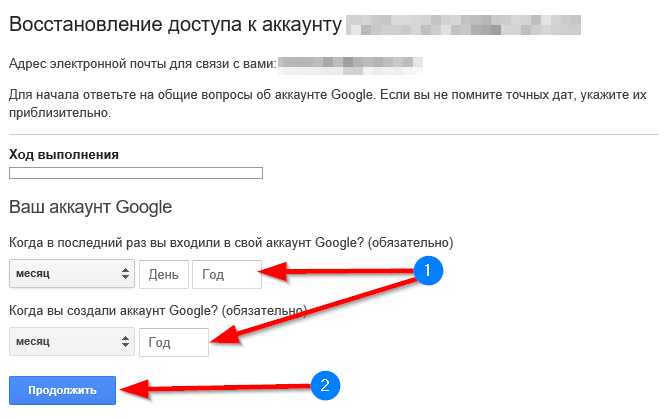 Компания Huawei осознала полезность этой функции, поэтому любой пользователь, перешедший с телефонов Huawei других марок, должен был создать этот идентификатор. Хотя Huawei ID недоступен в некоторых странах, многие регионы, несомненно, могут воспользоваться этой функцией.
Компания Huawei осознала полезность этой функции, поэтому любой пользователь, перешедший с телефонов Huawei других марок, должен был создать этот идентификатор. Хотя Huawei ID недоступен в некоторых странах, многие регионы, несомненно, могут воспользоваться этой функцией.
Если вам интересно, как получить доступ к Huawei Cloud, выполните следующие действия:
- На главном экране проведите вниз и нажмите кнопку с изображением шестеренки, чтобы получить доступ к настройкам, или щелкните значок настроек непосредственно в приложениях.
- Войдите под своим идентификатором Huawei.
- Откройте меню «Облако» и включите нужные функции.
После того, как вы создали и настроили свое Облако на устройстве и, к сожалению, оно было украдено, не о чем беспокоиться. Вы можете отследить потерянный телефон Huawei с помощью облачной функции двумя способами. Один — «Найти устройство», а другой — «Найти мой телефон».
Эти две функции имеют разное происхождение, но работают одинаково.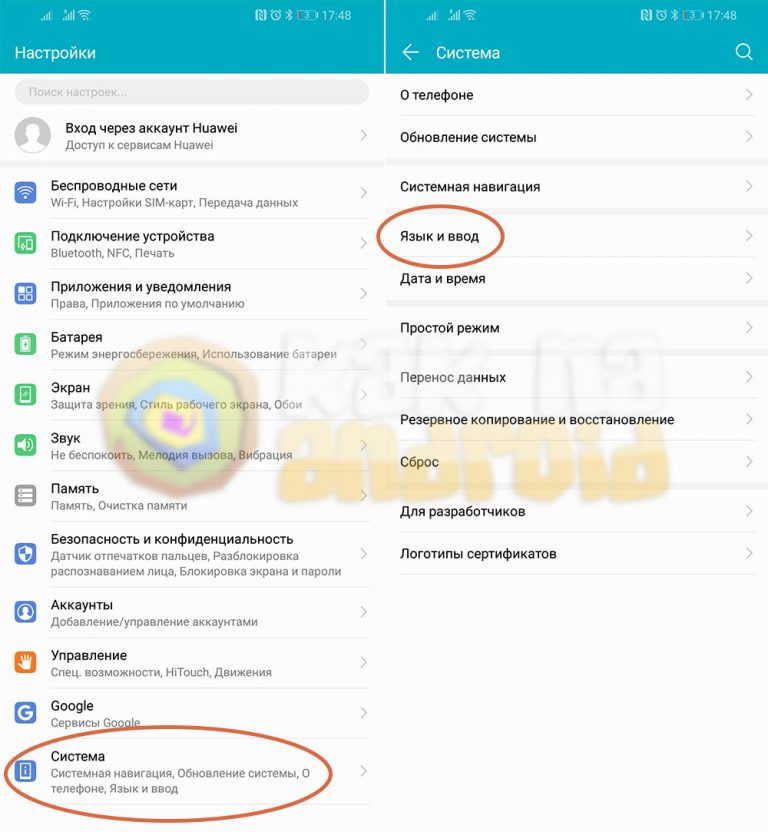 Функция «Найти устройство» предназначена для пользователей учетной записи Google, доступной в Android 4.1 и более поздних версиях. Это означает, что у пользователей есть Ascend P7 Mini, Ascend Mate 2 4G и B199, и они могут найти украденный телефон с помощью функции «Найти устройство».
Функция «Найти устройство» предназначена для пользователей учетной записи Google, доступной в Android 4.1 и более поздних версиях. Это означает, что у пользователей есть Ascend P7 Mini, Ascend Mate 2 4G и B199, и они могут найти украденный телефон с помощью функции «Найти устройство».
Вот как найти телефон Huawei с помощью функции «Найти устройство»:
- Запустите в браузере сайт cloud.huawei.com и откройте «Найти устройство».
- Войти под тем же аккаунтом, что и на украденном телефоне из списка.
- Перейдите к интерфейсу «Найти устройство» и выберите устройство, которое вы хотите найти. Если вы не можете найти устройство в списке, функция может быть недоступна на вашем телефоне; телефон не подключен к сети, не подключен к учетной записи Huawei и т. д. В этой ситуации обратитесь в полицию.
- После обнаружения устройство появится на карте.
С другой стороны, функция «Найти телефон» доступна при определенных условиях.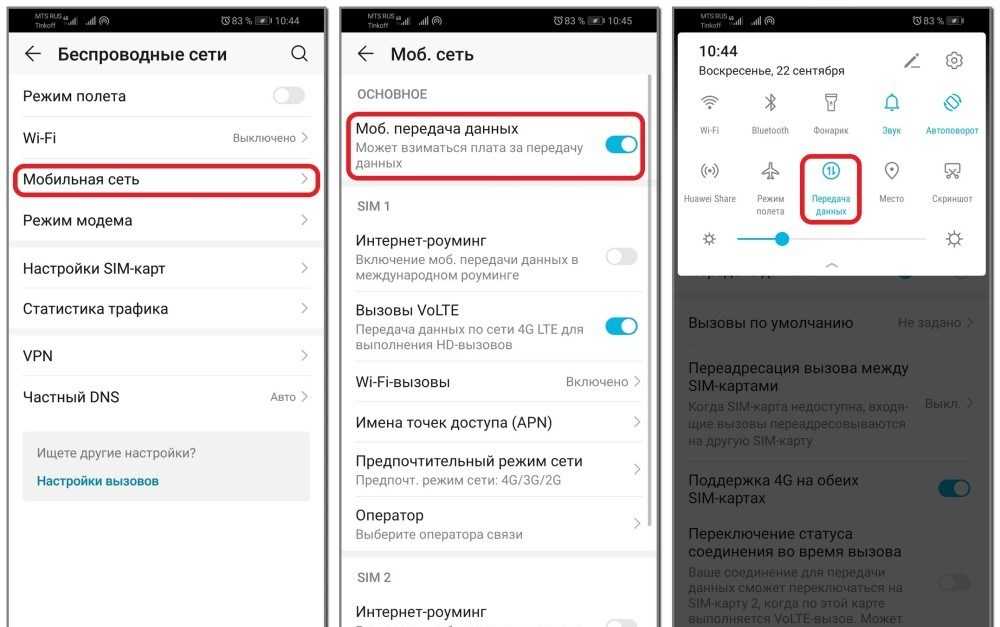 В пресс-релизе Huawei сообщается, что функция «Найти телефон» будет доступна для пользователей моделей P10 Plus, P10, Nova 2, P10 Lite и более поздних моделей.
В пресс-релизе Huawei сообщается, что функция «Найти телефон» будет доступна для пользователей моделей P10 Plus, P10, Nova 2, P10 Lite и более поздних моделей.
Шаги для использования функции «Найти мой телефон» такие же, как и для «Найти устройство».
2 Как найти потерянный телефон Huawei по номеру IMEI?Номер IMEI означает международный идентификатор мобильного оборудования. Этот номер есть на каждом мобильном устройстве, что дает ему уникальный идентификационный номер. Вы также можете найти телефон Huawei, если ваш телефон потерян, отследив номер IMEI. Но сначала вам нужно найти номер IMEI вашего телефона. Вот как его найти:
- Проведите по экрану, чтобы отобразить панель уведомлений на главном экране, и щелкните значок «Настройки».
- Теперь перейдите в раздел «О телефоне».
- Найдите и просмотрите номер IMEI.
- Вы также можете узнать номер IMEI, набрав *#06# на клавиатуре. Если ваш телефон украден, вы можете увидеть номер IMEI на коробке телефона.

Теперь, когда вы знаете номер IMEI, следуйте приведенному ниже руководству, чтобы отследить украденный телефон Huawei:
- Перейдите в Google Play Store и загрузите приложение «IMEI Tracker».
- Откройте приложение и введите номер IMEI украденного телефона. Приложение покажет местонахождение потерянного телефона.
Существуют платные и встроенные приложения для отслеживания местоположения, которые помогут вам найти украденный телефон Huawei. Платное стороннее программное обеспечение дает вам дополнительные функции, такие как прослушивание того, что слышит пользователь украденного телефона. Поэтому, если вы хотите воспользоваться другими функциями, вам следует использовать платные инструменты. Вот три приложения для отслеживания местоположения, которые могут найти ваш украденный телефон Huawei:
1 Родительский контроль AirDroid Если вы ищете дополнительные преимущества, а не просто телефон Huawei, это лучший инструмент на рынке.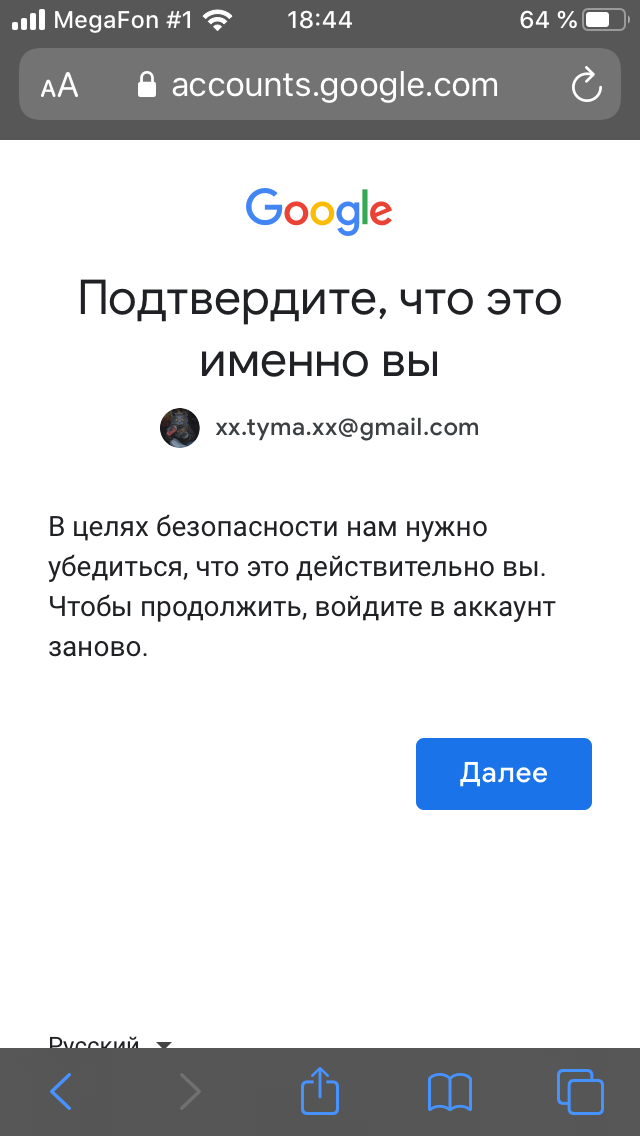 Программное обеспечение создано для родителей, которые хотят полностью контролировать деятельность своего ребенка и следить за тем, чем он занимается каждую секунду. Но с помощью специального трекера местоположения вы можете мгновенно найти украденный Huawei. С AirDroid Parental Control вы можете сразу найти потерянный телефон.
Программное обеспечение создано для родителей, которые хотят полностью контролировать деятельность своего ребенка и следить за тем, чем он занимается каждую секунду. Но с помощью специального трекера местоположения вы можете мгновенно найти украденный Huawei. С AirDroid Parental Control вы можете сразу найти потерянный телефон.
Благодаря отслеживанию местоположения, отслеживанию активности и оповещениям в режиме реального времени AirDroid Parental Control дает вам душевное спокойствие, чтобы ваши дети были в безопасности и здоровы. Наше приложение поможет вам оставаться на связи с ними дома или вне дома в любое время. Вы также можете установить ограничения по времени использования устройств вашим ребенком и получать уведомления в режиме реального времени, когда они нарушают эти ограничения.
Вот полная процедура настройки и поиска украденного телефона Huawei:
Процедура установки
- Шаг 1. Загрузите и установите AirDroid Parental Control на свое устройство.

- Шаг 2. Откройте приложение, создайте учетную запись и войдите в систему. Затем загрузите AirDroid Kids на целевой мобильный телефон. После установки запустите его и выполните сопряжение устройства с помощью кода сопряжения. Следует отметить, что на украденном телефоне также должно быть это программное обеспечение. В противном случае выполнение всей процедуры бессмысленно.
- Шаг 3. Щелкните значок GPS в нижней части приборной панели. Вы заметите местонахождение вашего украденного мобильного телефона. Щелкните значок «Обновить» в правом верхнем углу, чтобы найти текущее и новое местоположение. Он покажет текущее местоположение вашего украденного телефона.
Эта функция в AirDroid Parental Control сообщает текущее и точное местоположение украденного мобильного телефона. Вот как вы можете найти украденный телефон Huawei:
2 Find My Device Как обсуждалось ранее, эта функция является встроенной функцией Google. И вам нужна учетная запись Google для входа в систему. Вы можете найти мой телефон Huawei, используя мою учетную запись Google. Это также поможет вам найти украденный телефон; функция подключена к Google Maps, и вы можете увидеть приблизительное местоположение в приложении Map.
И вам нужна учетная запись Google для входа в систему. Вы можете найти мой телефон Huawei, используя мою учетную запись Google. Это также поможет вам найти украденный телефон; функция подключена к Google Maps, и вы можете увидеть приблизительное местоположение в приложении Map.
- Шаг 1. На планшете или телефоне Android откройте приложение «Найти устройство». Войдите под своим именем и нажмите «Продолжить».
- Шаг 2. Перейдите на google.com/android/find и войдите в систему через учетную запись Google.
- Шаг 3. Если у вас больше одного телефона, выберите телефон в верхней части экрана.
- Шаг 4. Если ваш телефон состоит из нескольких пользовательских профилей, войдите в систему с основным пользовательским профилем телефона. Ваш потерянный телефон получит уведомление.
- Шаг 5. Теперь вы увидите информацию на вашей карте, где находится потерянный телефон. Однако местоположение будет приблизительным.
 Если телефон не удается найти, вы увидите последнее известное местоположение, если эта функция доступна на нем.
Если телефон не удается найти, вы увидите последнее известное местоположение, если эта функция доступна на нем.
Карта Google пригодится, когда кто-то получит ваш потерянный телефон и свяжется с вами, чтобы сообщить вам об этом. Теперь с помощью этого человека вы можете найти телефон Huawei на Картах Google. Вот как это сделать:
- Шаг 1. Попросите полученный украденный телефон открыть GPS в мобильном телефоне.
- Шаг 2. Теперь попросите его открыть Карты Google.
- Шаг 3. Скажите им, чтобы они нажали значок «в центре», чтобы местоположение стало точным.
- Шаг 4. Скажите получателю передать местоположение на чужой номер телефона, где вы хотите получить местоположение.
- Шаг 5. После того, как он поделился им, нажмите на ссылку. Ссылка откроет карту Google на телефоне и подскажет, где сейчас находится телефон.
Если ваш телефон потерян, к сожалению, есть три вещи, которые вы можете сделать немедленно, чтобы избежать угроз или шантажа.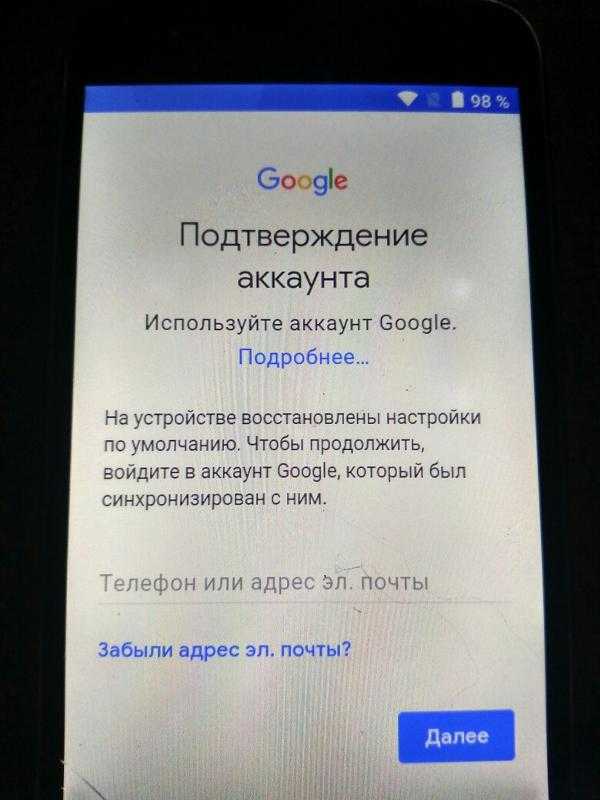
1: Как воспроизвести звук и заблокировать потерянный телефон?
- На украденном устройстве должна быть включена функция «Найти телефон». В противном случае процедура не будет работать.
- Нажмите на cloud.huawei.com и войдите в систему, используя идентификатор Huawei на украденном мобильном телефоне. Нажмите «Найти мой телефон».
- Теперь выберите устройство из списка, которое вы хотите найти. Устройство появится на карте.
- Щелкните значок блокировки устройства, и потерянное устройство будет заблокировано. Щелкните значок звука на вашем устройстве. Устройство начнет воспроизводить громкие звуки. Но никогда не пробуйте этот вариант, если телефон далеко от вас. В противном случае вор может получить предупреждение и отключить ваш телефон.
2: Как стереть данные на украденном телефоне Huawei?
- Выполняйте указанные выше шаги, пока ваше устройство не появится на карте.
- Теперь нажмите «Стереть данные», чтобы стереть все данные с украденного телефона.

3: Как использовать режим пропажи для отправки подсказки?
- Войдите в систему с помощью своего идентификатора Huawei ID на украденном мобильном телефоне.
- Выберите устройство из списка, которое вы хотите найти.
- Перейдите в раздел «Найти мое устройство» и нажмите «Режим пропажи».
- Отправьте сообщение, которое будет отображаться на экране блокировки украденного мобильного телефона, чтобы человек, нашедший этот мобильный телефон, мог вернуть его вам.
Компания Google представила приложение Find My Device только для устройств Android. Но если ваш телефон Android утерян, а iPhone доступен, вы все равно можете использовать телефон через iPhone. Вот как вы можете его найти.
- Шаг 1. Откройте браузер на iPhone. В адресной строке введите google.com/android/find
- Шаг 2.
 Введите идентификатор Google, активный на украденном Huawei, и нажмите кнопку «Далее». Введите правильный пароль.
Введите идентификатор Google, активный на украденном Huawei, и нажмите кнопку «Далее». Введите правильный пароль. - Шаг 3. Веб-страница направит вас на «главную страницу устройства», откуда вы сможете отслеживать свой телефон.
- Шаг 4. Нажмите «Местоположение» на карте, и на iPhone отобразятся координаты потерянного Huawei.
Вывод
В конце концов, если вы беспокоитесь о том, как найти мой телефон Huawei, различные методы отвечают на вопрос. Даже если ваше подключение к Интернету отключено или ваш телефон находится в режиме полета, вы все равно можете отслеживать свое мобильное местоположение Huawei с помощью приложений. Но для получения обновлений в реальном времени на месте рекомендуется приложение AirDroid Parental Control.
6 Часто задаваемые вопросы о поиске моего телефона HuaweiКак отследить мой потерянный выключенный мобильный телефон Huawei?
Эльза
Потерянный телефон Huawei не будет найден, если он выключен.
Как найти Huawei P30 Lite?
Elsa
Используя параметры «Найти мое устройство» или «Найти мой телефон», вы можете легко найти телефон Huawei P30 Lite. Это верно для каждого пользователя телефона Huawei, если у него есть идентификатор Huawei.
Как найти телефон Huawei с помощью учетной записи Google?
Elsa
Вы можете отследить потерянный Huawei с помощью приложения Find My Device или перейти на google.com/android/find
Могу ли я найти свой телефон Huawei в режиме полета?
Elsa
Вы можете найти свой Huawei даже в режиме полета, если включены такие функции, как автономный поиск, Google Find My Device, Google Timeline и т. д.
Как включить функцию «Найти телефон Huawei»?
Эльза
Откройте cloud.huawei.com в интернет-браузере, откройте «Найти мой телефон» и войдите в систему, используя те же данные, что и для украденного мобильного телефона. Опция «Найти мой телефон» теперь включена.
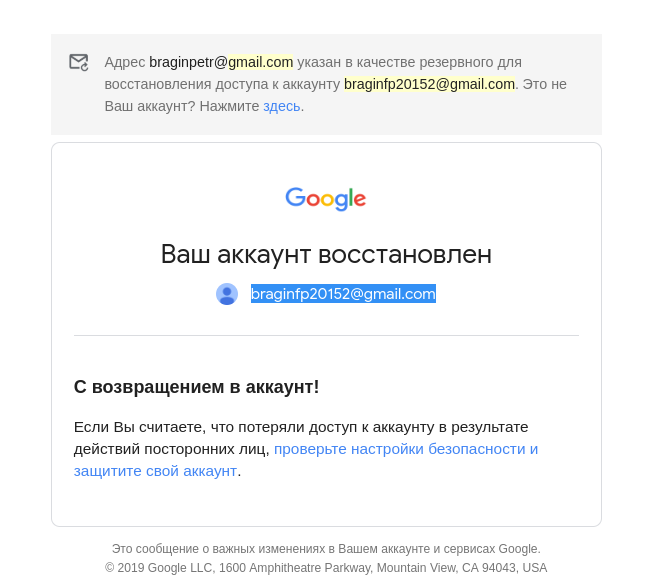
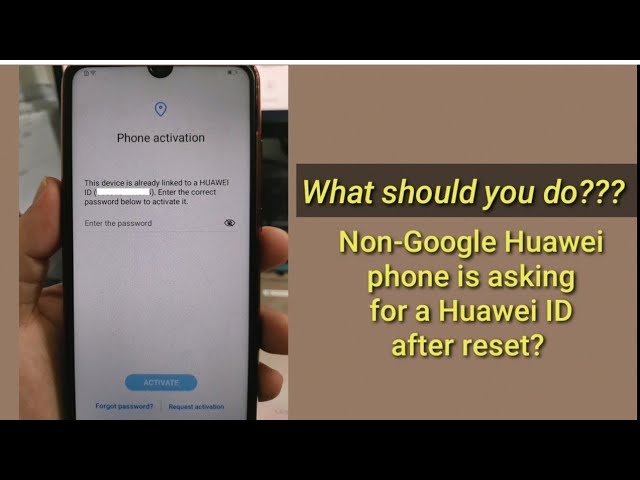 В этом случае выберите либо «Изменить метод подтверждения», либо кнопку «Получить код», чтобы подтвердить свою учетную запись.
В этом случае выберите либо «Изменить метод подтверждения», либо кнопку «Получить код», чтобы подтвердить свою учетную запись.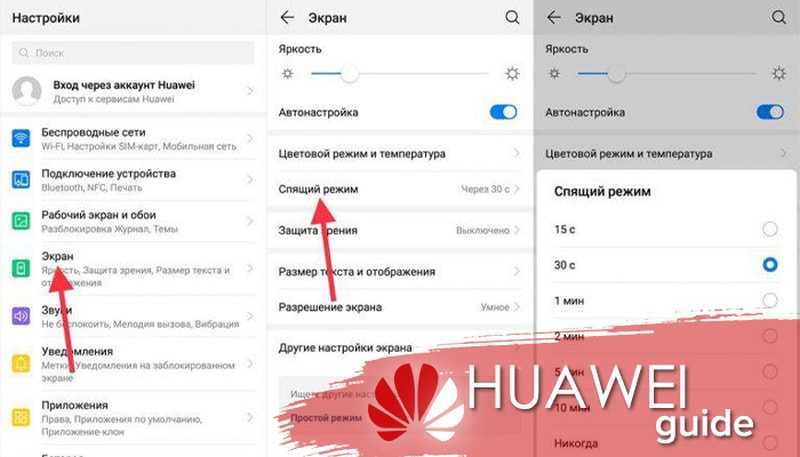
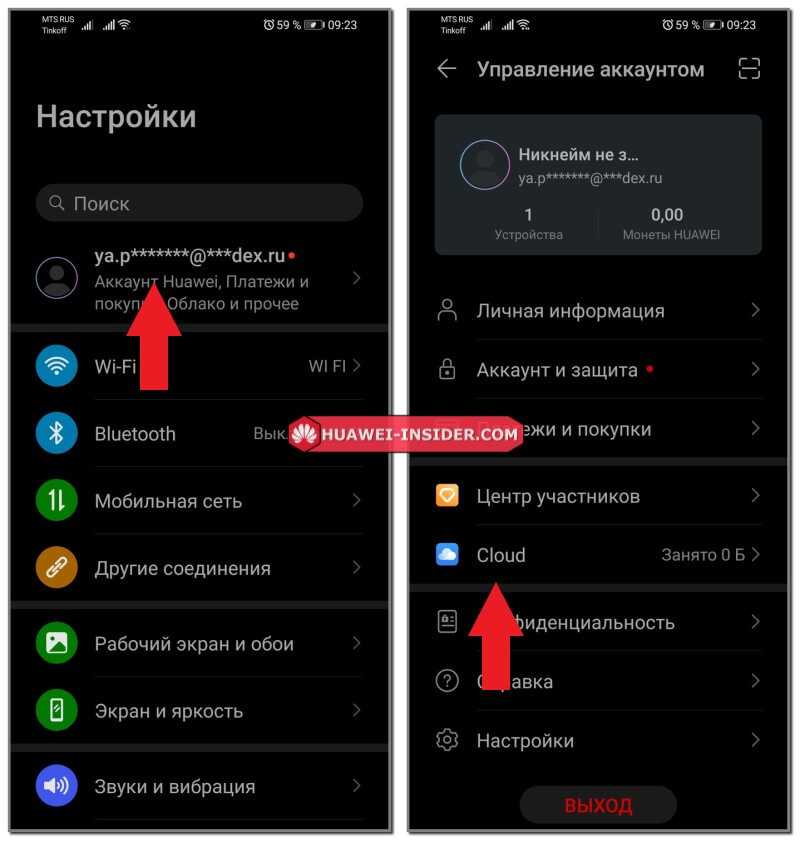 cloud.huawei.com/s1
cloud.huawei.com/s1 AirDroid Location Tracker
AirDroid Location Tracker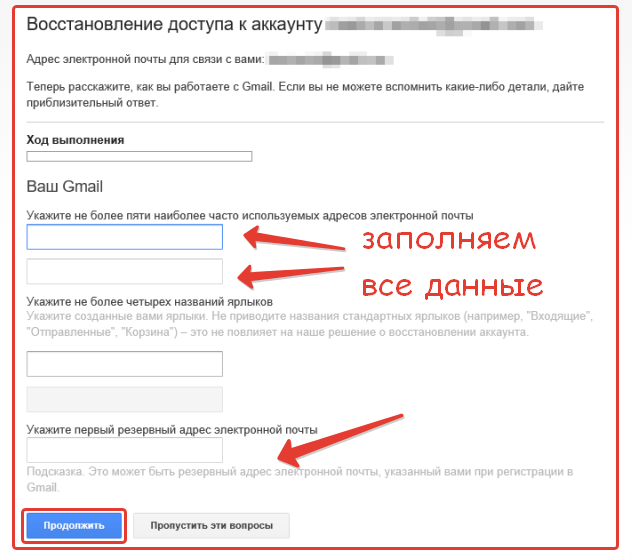
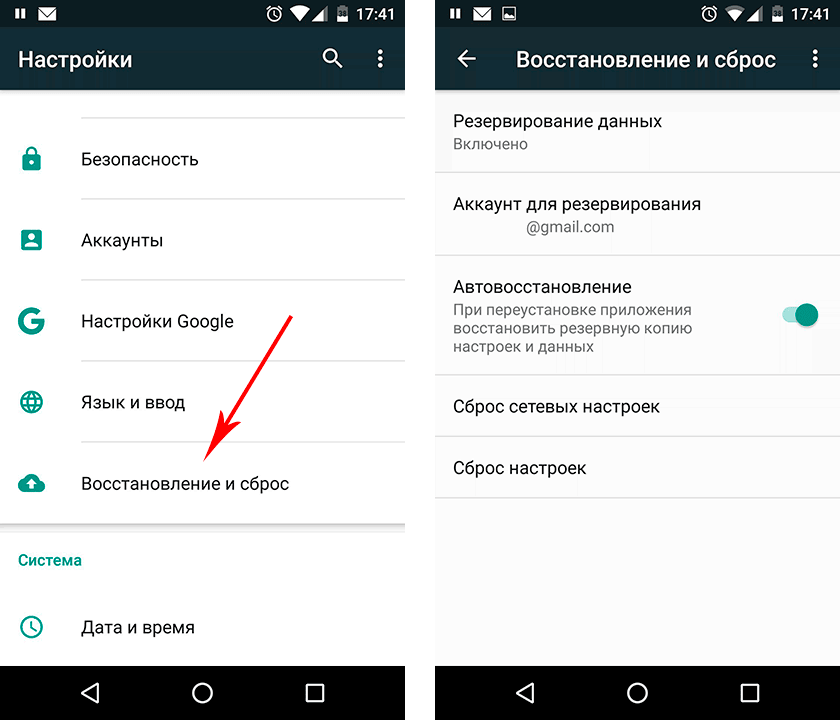
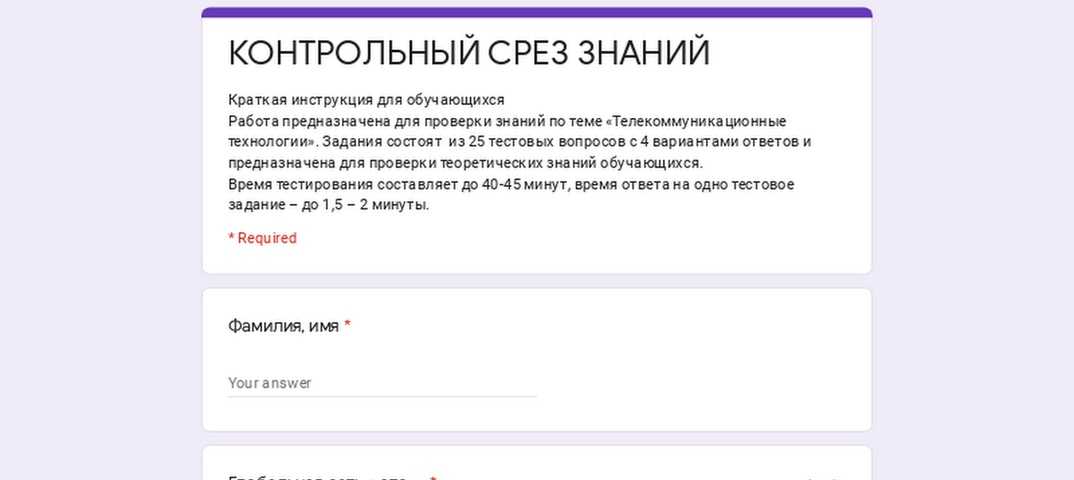 Если телефон не удается найти, вы увидите последнее известное местоположение, если эта функция доступна на нем.
Если телефон не удается найти, вы увидите последнее известное местоположение, если эта функция доступна на нем.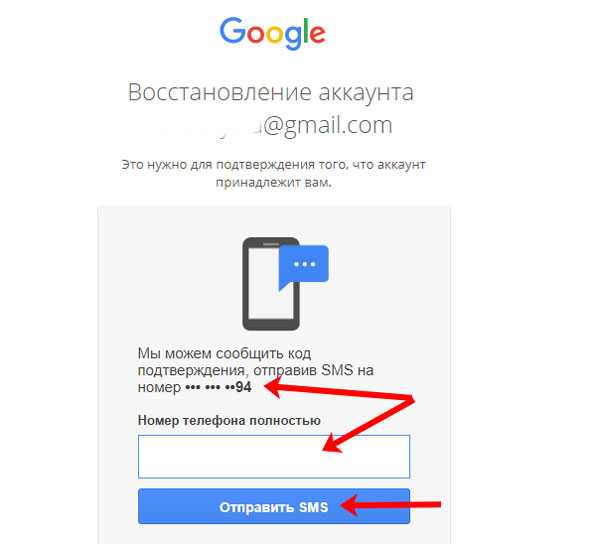
 Введите идентификатор Google, активный на украденном Huawei, и нажмите кнопку «Далее». Введите правильный пароль.
Введите идентификатор Google, активный на украденном Huawei, и нажмите кнопку «Далее». Введите правильный пароль.
Ваш комментарий будет первым